¿A menudo ver shows en vivo o escuchar música en su computadora? Lo más probable es que quiera grabar la voz para que puedes poner en tus dispositivos portátiles para escuchar en cualquier momento incluso cuando no tienes acceso a internet. ¿Ninguna buena solución para cumplir con este propósito? Sí, aquí es una opción perfecta. Streaming Audio Recorder es el mejor grabador de voz para ayudar a. Le permite grabar la voz sin pérdida de calidad de sitios web de música como Spotify y videos de sitios como YouTube. Es más, el mejor software de grabación de voz también puede grabar la voz de archivos locales. Lo que se oye es lo que obtienes. Y es muy fácil de operar. Pasemos a ver cómo funciona exactamente.
1 Instalar el mejor grabador de voz
Haga clic en el icono de descargar este programa y instalarlo en su computadora. Hay dos versiones para que usted elija. Nos centraremos en la versión de windows ya que los dos trabajan casi de la misma manera.
2 Grabar voz sin pérdida de calidad
Ejecute el programa para encontrar un botón de registro en la parte superior izquierda. Haga clic en él y comenzar a buscar voz en páginas como Spotify. El momento que una voz comienza a jugar en su computadora, el programa lo registrará al mismo tiempo.
También puede reproducir una lista de archivos de voz y el programa puede guardar el trabajo y ayudar a que cada uno separa automáticamente.
Durante el proceso de grabación, debe tener una buena conexión a internet para que usted puede recibir archivos de voz completa.
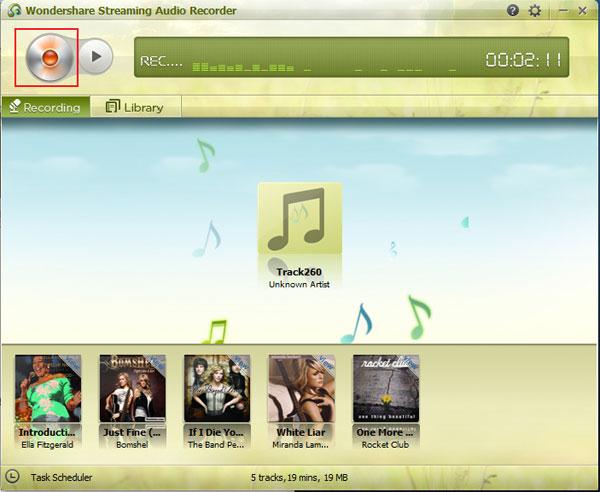
3 Transferencia a dispositivos portátiles (opcionales)
Después de la grabación, será una buena idea para transferir los archivos de voz a tus dispositivos portátiles para tomar sobre la marcha.
Seleccione los archivos de voz y haga clic en agregar botón de iTunes. Luego lo encuentras en iTunes en la lista de reproducción de SAR. O los archivos con el botón derecho y seleccione Agregar a la biblioteca de iTunes en el menú emergente. Esto puede ayudar a lograr el mismo resultado. Ahora puedes sincronizar a cualquiera de tus dispositivos de Apple.
Para transferir voz archivos a otros dispositivos como el teléfono de Samsung, puede haga clic en los archivos de voz y seleccione Abrir en carpeta para localizar donde se almacenan los archivos. Copie o arrastre a sus dispositivos.
Nota: Para versión Mac, no es ningún botón Añadir a iTunes. Pero puede pulsar la tecla Control del teclado y haga clic en el archivo a la vez y seleccione Mostrar en carpeta para encontrar donde está el archivo. Después de eso, ir a iTunes para importar el archivo haciendo clic en "Archivo" > "Añadir a la biblioteca". Se hace.
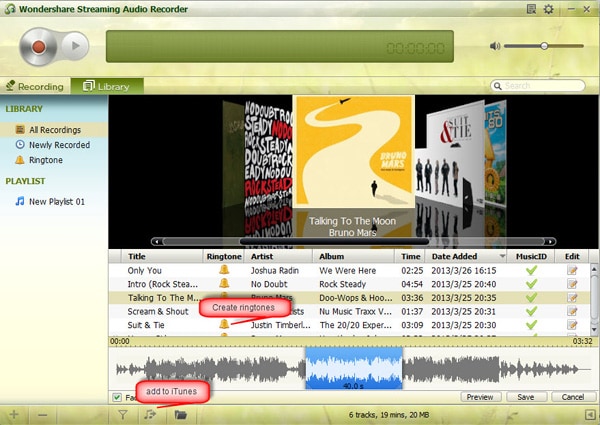
Aparte de la mejor característica del programa de grabación de voz, también permite realizar tonos de llamada y editar la información. ¿No puedo esperar a probarlo usted mismo? Descárgalo y empezar ahora.



